文章详情页
微星GT75 Titan 8RF笔记本如何安装win10系统 安装win10系统教程介绍
浏览:113日期:2022-12-09 10:42:36
微星GT75 Titan 8RF是一款高性能游戏办公本,外观、屏幕等方面的特性昭示着其在需要高性能的办公领域也会有一番作为,非常适合对于设计、绘图等高负载工作有需求的游戏爱好者。那么这款笔记本如何一键u盘安装win10系统呢?下面跟小编一起来看看吧。

安装方法:
安装前准备工作:
1、下载大白菜超级u盘启动制作工具2、将u盘制作成u盘启动盘
3、下载原版win10系统镜像并存入u盘启动盘;
微星GT75 Titan 8RF怎么安装win10系统:
1、将u盘启动盘插入usb接口,重启电脑进入大白菜菜单界面,然后按方向键选择【02】大白菜 WIN8 PE标准版(新机器),回车键进入,如图所示:

2、进入大白菜pe界面后,在弹出的大白菜PE装机工具中选择ghost win10系统安装包,接着选择系统盘,点击确定,如图所示:
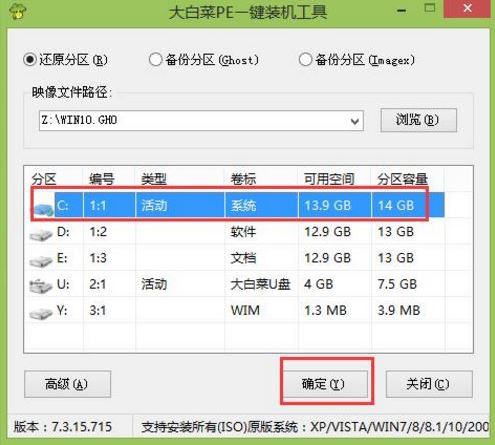
3、之后,我们只需等待系统释放完成,如图所示:
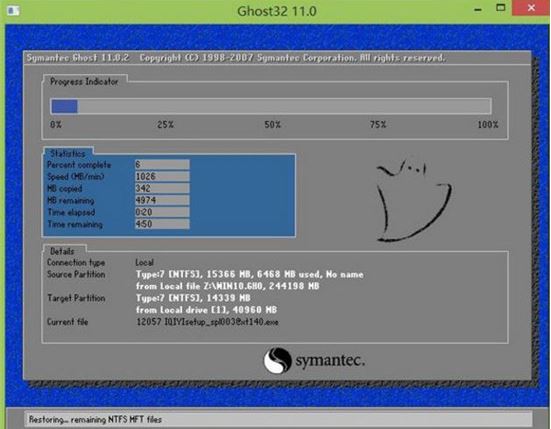
4、等系统释放完成后,重启电脑,等待系统设置完成我们就可以使用win10系统了,如图所示:
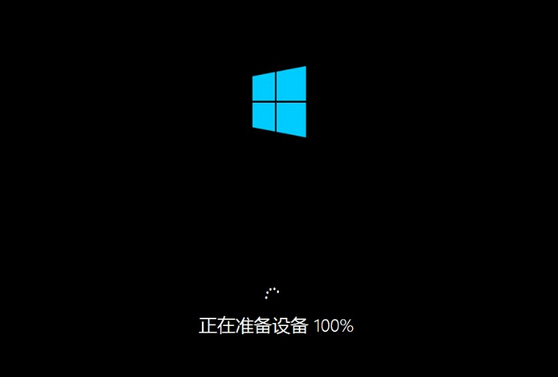
win10相关攻略推荐:
win10分辨率设置教程
win10使用bat命令行进安全模式详细操作步骤
win10系统启动慢怎么办?详细处理步骤
以上就是微星GT75 Titan 8RF笔记本如何一键u盘安装win10系统操作方法,如果微星GT75 Titan 8RF的用户想要安装win10系统,可以根据上述操作步骤进行安装。
相关文章:
排行榜

 网公网安备
网公网安备